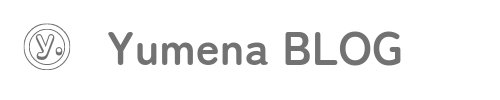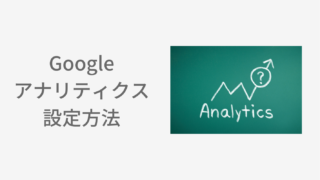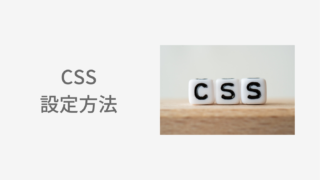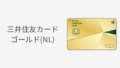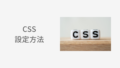子供ができるとスペースと時間を作れなくなって、パソコン広げるのが億劫にになってきたな

タブレットを使えば?

そうだね
スペースを取らず、使いたいときにサッと取り出せるタブレットを使えばブログできるかもね
はじめに
子供が増えるとおもちゃが多くなり、いつのまにか大人のスペース狭くなっていた。
パソコンを広げるのは面倒だけど、タブレットなら気楽に出せる。
そんな自分がやってみたのが「タブレットだけでブログ開設」です。
レンタルサーバー
決める
まずはレンタルサーバーを決めるところから。

契約しなくてもブログはできるけど、アフィリエイトなどの機能が制限されちゃう

レンタルサーバー会社は何社もあるので迷う
事前にウェブで調べたところ、ブログの初期設定って大変みたいで。知識あればチャッチャと設定できるんだろうけど「ドメインって???」レベルなんです。そこで自動で設定してくれることが一つ。
もう一つは維持費のかかるドメインが無料でついてくること。メジャーな.comがつかえるといいかな。
これを満足する、Conoha WINGに決めました。
通信速度も早く、値段は他と遜色ないなと感じました。
無料ドメインはWINGパックに申し込むとついてくるという期間限定のキャンペーンもやってました。
WINGパックは3ヶ月から選べるので、「これからブログが長く続くかな…」と不安な方は3ヶ月パックが選べます。
申込み〜設定
まずはドメインの名前を考えておくと早く進みます。実際名前を考えるので何日か経ってしまいましたが、結局シンプルな名前にしました。
実際に申し込むと、クレカ決済を選んでトントンと進みました。
ドメイン取得とWordPressインストールは一括でやってくれたので、作業時間はだいたい30分くらいで完了しました。
WordPress
テーマ
テーマはCocoon。理由は無料テーマであるのに多機能なところです。

最初から有料テーマに手を出すのは怖いので無料テーマは助かります
スキン
スキンはシンプルなのがいいなと思っていました。これが良さそう!と思ったのがSILKでした。
Googleアナリティクス
Googleアナリティクスとは、ウェブサイトのアクセス状況を様々な視点から分析することのできるツールです。

初心者にとっては確認項目が多くて分かりづらい反面、無料で高機能のがメリット
Cocoonカスタマイズ
基本的には、WordPressの管理画面から行います。
細かなカスタマイズはCSSを使うので、1度覚えるとカスタマイズの幅が一気に広がります
最初にやること
まず、トップページをキレイにしたいと思っていましたが、最初にこれはやっておいたほうが効率よく進められると思ったので紹介します。
プロフィール

内容は後でじっくり考えれば良いので、基本的で当たり障りのない内容を設定だけしておけばOK
プライバシーポリシー
アフィリエイトする上では必須になるので、設定します。
ヘッダーメニュー、ボタン
フッターメニュー、ボタン
トップページ
ロゴ
ロゴを登録します。Canvアプリを使うとキレイにつくれます。
サイズは推奨500×100px
まとめ
今回は、ブログ開設について設定しました。
実際はタブレット端末だけで設定したので、PCを持っていない方はご参考までに。